
ps自动捕捉对齐图层中心点和边缘的方法:1、勾选“视图”菜单中的“对齐”;2、进行移动图层;3、选择视图菜单、显示、勾选智能参考线;4、移动对齐图层的中心点。

本文操作环境:Windows7系统,Adobe Photoshop CS6版本,Dell G3电脑。
ps自动捕捉对齐图层中心点和边缘的方法:
开启对齐功能,勾选视图菜单>对齐,同时在视图菜单>对齐到下面勾选所有对齐。
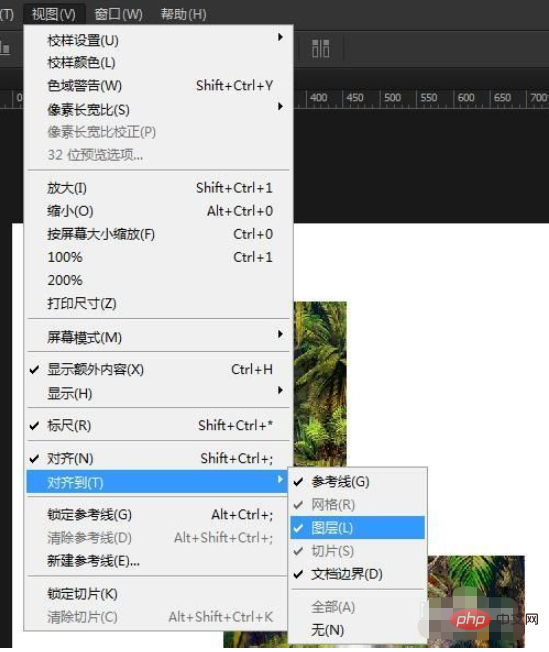
在你移动图层时候会发现图层自动检索附近的对齐点和边缘,在对齐点或边缘对齐参考位置移动图层会锁定一个位置,开下面这个图层找到了上个图层的中心点,并和上个图层中心点对齐了。
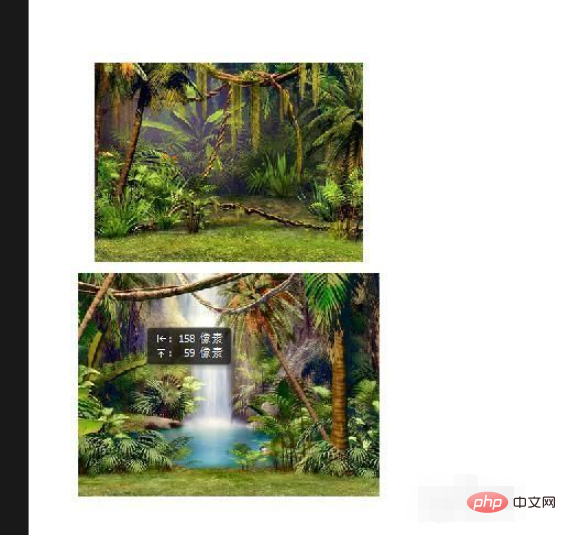
如果这样凭感觉觉得不准确的话,可以开启智能参考线来观察。选择视图菜单>显示>勾选智能参考线
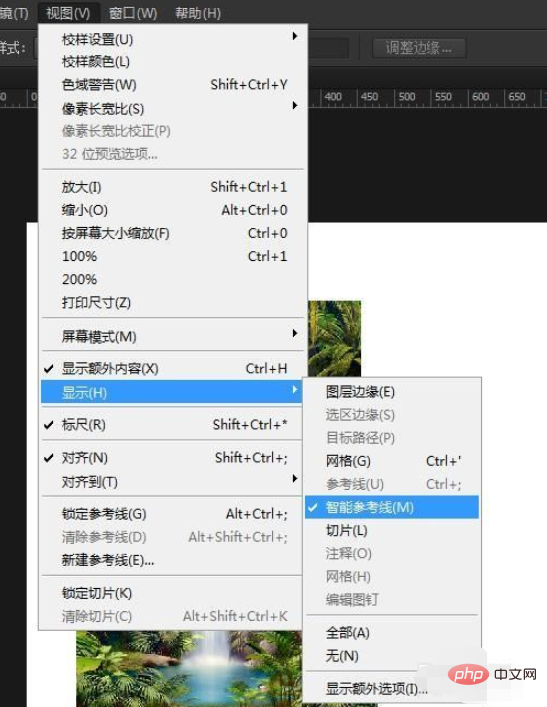
看在移动图层过程中对齐了图层的中心点。
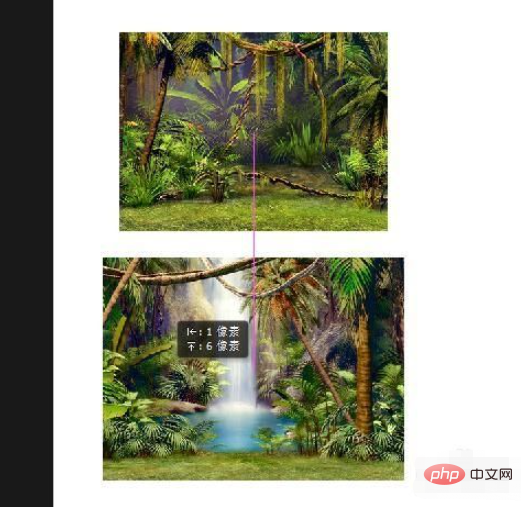
看同时对齐了图层边缘和文档边界,通过开启智能参考线,我们能方便查看对齐的位置。
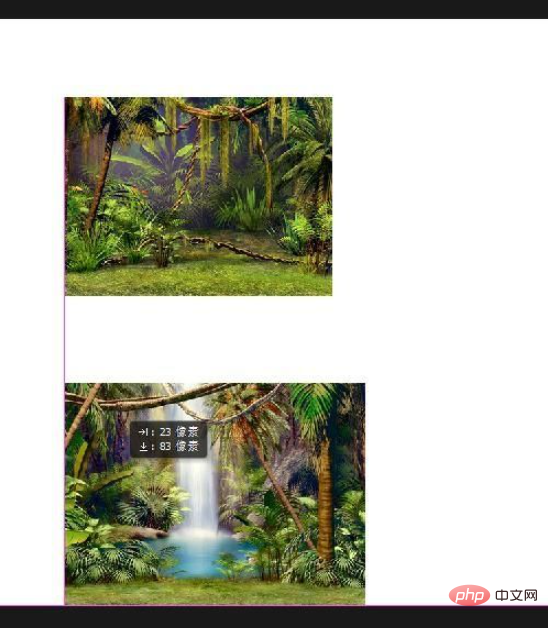
相关学习推荐:PS视频教程
Das obige ist der detaillierte Inhalt vonps如何自动捕捉对齐图层中心点和边缘. Für weitere Informationen folgen Sie bitte anderen verwandten Artikeln auf der PHP chinesischen Website!
 So zeichnen Sie gepunktete Linien in PS
So zeichnen Sie gepunktete Linien in PS ps ausgewählten Bereich löschen
ps ausgewählten Bereich löschen ps Vollbild-Tastenkombination beenden
ps Vollbild-Tastenkombination beenden PS Farbeimer-Tastenkombinationen
PS Farbeimer-Tastenkombinationen So ändern Sie die Größe von Bildern in PS
So ändern Sie die Größe von Bildern in PS So ändern Sie die Farbe des PS-Pinsels
So ändern Sie die Farbe des PS-Pinsels So machen Sie den Hintergrund in PS transparent
So machen Sie den Hintergrund in PS transparent PS Kanten-Tastenkombinationen anpassen
PS Kanten-Tastenkombinationen anpassen
